以RPA客户端程序为例,介绍安装过程。RPA-Express安装过程与此过程相似。
前提条件
下载客户端程序
登录RPA控制台,立刻访问。点击在控制台右上角的“下载”,可以下载到最新的客户端安装包(标准版下载)。

安装客户端程序
1. 选择要安装的功能
默认编辑器和机器人全选,可根据自己需求选择;
Chrome插件为可选项,若编写的应用涉及Chrome浏览器,则必须勾选Chrome插件,否则会影响应用正常执行。
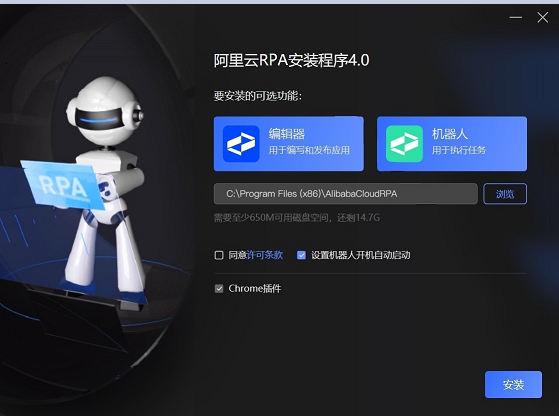
2. 若弹出以下提示框,可直接覆盖安装或修改安装目录。
3. 若弹出以下提示框,则需要关闭已打开阿里云RPA的客户端。
登录客户端
安装完成后,打开客户端:
确认服务器地址:默认为阿里云RPA公共云服务器;
登录账号和密码:由管理员在控制台开通;
编辑器或机器人授权:由管理员在控制台开通。
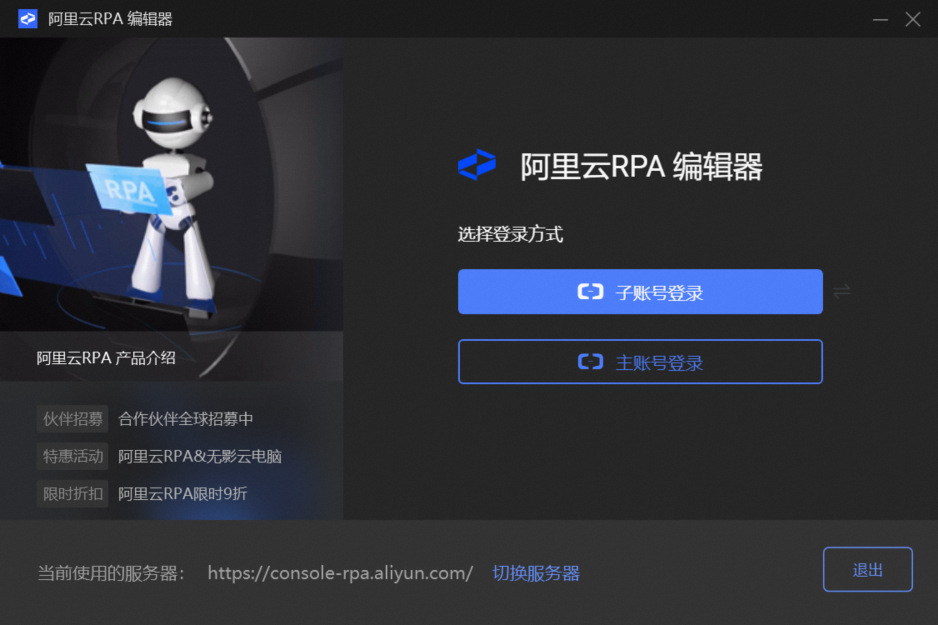
切换服务器
当前使用的服务器,默认为阿里云RPA公共云服务器。若实际环境为专有云,则点击下方【切换服务器】增加服务器地址。
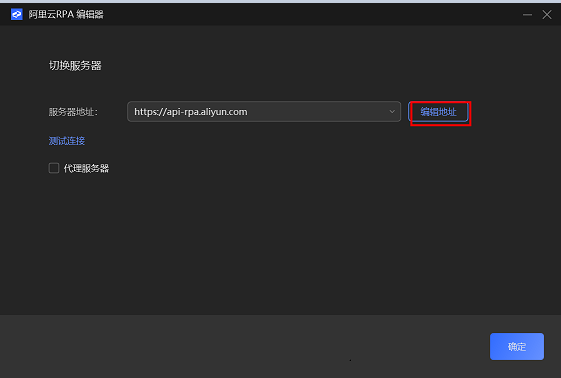
登录模式
阿里云RPA公共云有三种登录模式:
主账号登录:使用阿里云企业管理员账号登录。
子账号登录:
RAM账号登录:RAM账号由企业管理员创建,并分配编辑器或机器人授权。
IDaaS账号登录:IDaaS账号由企业管理员创建,并分配编辑器或机器人授权。
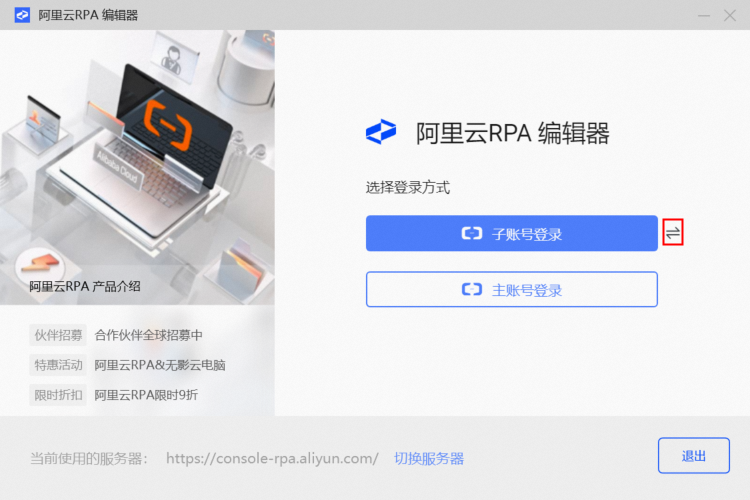

反馈
- 本页导读 (0)
文档反馈